إصلاح تسجيل الدخول إلى Apple TV لا يعمل
Miscellanea / / January 08, 2022
عندما يتعلق الأمر بأجهزة البث ، فإن Apple TV هو بلا شك أحد أكثر الأجهزة شعبية من بين المجموعة. هذا يرجع في الغالب إلى كونه فقط خيار متاح يدعم tvOS للأشخاص المدفونين في نظام Apple البيئي. في حين أن مبيعات أجهزة البث المماثلة مثل Roku و Fire TV و Chromecast تطغى على مبيعات Apple TV ، فلا شك أن تجربة المستخدم النهائي التي تحصل عليها معها لا مثيل لها.
إن أقوى مجموعة من أجهزة Apple TV بسهولة هي دعم البرامج والتفاعل السلس الذي يتمتع به مع أجهزة وخدمات Apple الأخرى التي قد تمتلكها. لسوء الحظ ، مثل جميع أجهزة Apple الأخرى ، فإن Apple TV يكاد يكون عديم الفائدة مثل لبنة دون تسجيل الدخول إلى معرف Apple. تتطلب جميع التطبيقات والخدمات الموجودة على Apple TV أولاً تسجيل الدخول باستخدام معرف Apple صالح.
على الرغم من أنه قد يبدو من غير المنطقي تسجيل الدخول ببساطة إلى حسابك ، فقد وردت عدة تقارير عن عدم قدرة المستخدمين على القيام بذلك. إذا كنت أحد الأشخاص الذين يواجهون مثل هذه المشكلة ، فتابع القراءة لمعرفة كيف يمكنك إصلاح خطأ تسجيل الدخول المزعج الذي لا يعمل على Apple TV بشكل فعال.

محتويات الصفحة
-
كيفية إصلاح تسجيل دخول Apple TV لا يعمل
- 1. تحقق من بيانات اعتماد حسابك
- 2. إعادة تعيين كلمة مرور معرف Apple الخاص بك
- 3. تعطيل المصادقة الثنائية
- 4. أعد تشغيل Apple TV
- 5. أعد ضبط جهاز Apple TV الخاص بك
- استنتاج
كيفية إصلاح تسجيل دخول Apple TV لا يعمل
عادةً ما تكون أكثر الأسباب شيوعًا لوقوع خطأ كهذا هي المشكلات المتعلقة ببيانات اعتماد حسابك ومشكلات المصادقة. لقد قمنا بتغطية بعض الإصلاحات الأكثر شيوعًا التي ستساعدك على التخلص من خطأ تسجيل الدخول إلى Apple TV الذي لا يعمل أدناه:
1. تحقق من بيانات اعتماد حسابك
أولاً وقبل كل شيء ، تذكر ما إذا كنت قد قمت مؤخرًا بتغيير تفاصيل حسابك على موقع Apple الإلكتروني. كان من الممكن أن تقوم بهذا قبل عدة أسابيع أو أشهر على جهاز Apple آخر ، وربما تحاول ببساطة تسجيل الدخول إلى معرف Apple الخاص بك باستخدام كلمة مرورك القديمة. إذا كنت تتذكر بيانات الاعتماد الجديدة الخاصة بك ، فما عليك سوى تسجيل الدخول إلى Apple TV باستخدام كلمة المرور الجديدة.
2. إعادة تعيين كلمة مرور معرف Apple الخاص بك
في حالة نسيان كلمة مرور معرف Apple الخاص بك ، يمكنك إعادة تعيينها بعدة طرق مختلفة. أسهل طريقة هي فتح ملف إعدادات التطبيق على iPhone أو iPad أو Apple Watch أو iPod Touch ، أثناء التنقل إلى [اسمك]> كلمة المرور والأمان والتنصت على تغيير كلمة المرور. سيطالبك هذا بإدخال رقم التعريف الشخصي أو كلمة المرور لجهاز Apple الخاص بك. هذه الطريقة هي الأسهل إذا كنت تمتلك بالفعل أجهزة Apple الأخرى التي تم تسجيل دخولها إلى حسابك.
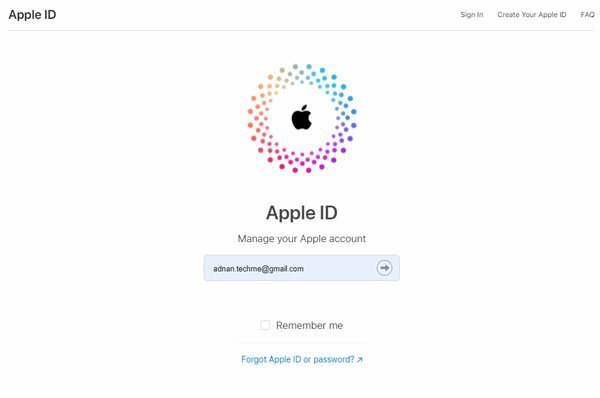
بدلاً من ذلك ، يمكنك إعادة تعيين كلمة مرور معرف Apple الخاص بك باستخدام رقم هاتف الاسترداد أو البريد الإلكتروني من خلال التوجه إلى المسؤول صفحة معرف Apple واتباع الإرشادات لإرسال رابط الاسترداد إلى عنوان بريدك الإلكتروني الموثوق به بعد الإجابة على أسئلة الأمان التي قمت بتعيينها.
3. تعطيل المصادقة الثنائية
على الرغم من أن المصادقة ذات العاملين تمنع اختراق حسابك ، إلا أنها قد تتسبب أحيانًا في حدوث مشكلات أثناء تسجيل الدخول إلى الأجهزة الأحدث. إذا كان لديك بالفعل مصادقة ثنائية ممكّنة لمعرف Apple الخاص بك ، ففكر في تعطيله مؤقتًا وتسجيل الدخول إلى Apple TV الخاص بك ، ثم إعادة تمكينه بمجرد الانتهاء.
الإعلانات
4. أعد تشغيل Apple TV
إذا تركت Apple TV الخاص بك متصلاً بمأخذ الطاقة قيد التشغيل طوال الوقت ، فحاول إيقاف تشغيله وإعادة تشغيله مرة أخرى. قد يؤدي هذا إلى إصلاح أي مشكلات متنوعة كان من الممكن أن يواجهها جهاز Apple TV الخاص بك بسبب التشغيل طوال الوقت. يمكنك إعادة تشغيل Apple TV بالانتقال إلى الإعدادات> عام> إعادة التشغيل. بدلاً من ذلك ، يمكنك محاولة إجراء إعادة تشغيل ثابتة عن طريق فصل Apple TV الخاص بك لمدة 20 ثانية وتوصيله مرة أخرى.
5. أعد ضبط جهاز Apple TV الخاص بك
إذا فشل كل شيء آخر ، فمن المرجح أن تكون المشكلة متعلقة بالبرمجيات ولا يمكن التعامل معها إلا من خلال إعادة ضبط المصنع لجهاز Apple TV. قبل إجراء إعادة ضبط المصنع بالكامل على جهاز Apple TV الخاص بك ، تأكد من اتصالك بمأخذ طاقة يمكن الاعتماد عليه لأن زيادة الطاقة أثناء هذه العملية يمكن أن تؤدي إلى تعطيل جهازك. لإعادة ضبط جهاز Apple TV على إعدادات المصنع ، انتقل إلى الإعدادات> إعادة تعيين عامة> إعادة تعيين جميع الإعدادات. امنحها بعض الوقت وستتمكن من تسجيل الدخول إلى جهاز Apple TV الخالي من الأخطاء.
استنتاج
نأمل أن يكون دليلنا حول كيفية إصلاح مشكلة عدم عمل تسجيل الدخول إلى Apple TV مفيدًا لك. إذا كانت لديك أي نصائح بخلاف ما ذكرناه ، فأخبر القراء الآخرين بذلك في التعليقات أدناه! إذا كانت لديك أي استفسارات بخصوص الدليل ، فلا تتردد في الاتصال بنا ، وسنسعد بتقديم المساعدة!
الإعلانات


![مجموعات البرامج الثابتة للأوراق المالية Moto Z2 و Z2 Play و Z2 Force [العودة إلى ذاكرة القراءة فقط]](/f/452d953917da8a52fba7c41a70dc2e94.jpg?width=288&height=384)
![كيفية تثبيت Stock ROM على Cubot KingKong Mini [ملف فلاش للبرامج الثابتة]](/f/aeb45eebc05835b31573b0d27a8a706d.jpg?width=288&height=384)